Ir divu veidu tīkla tilti, a privātā tīkla tilts, un a publiskā tīkla tilts.
Privātā tīkla tilts: Privātā tīkla tilts ir kā virtuālais maršrutētājs. Tas piešķir sev privātu IP adresi un izveido DHCP serveri. KVM virtuālās mašīnas, kas ir savienotas ar šo tīkla tiltu, iegūst IP adreses, izmantojot tilta DHCP serveri. Tīkla tilts izmanto NAT (tīkla adrešu tulkošana), lai nodrošinātu interneta savienojamību ar KVM virtuālajām mašīnām. KVM virtuālās mašīnas, kas ir savienotas ar privātā tīkla tiltu, var savstarpēji sazināties. KVM resursdators (kur darbojas virtuālās mašīnas) var tieši piekļūt arī virtuālajām mašīnām. Bet virtuālajām mašīnām nav iespējams piekļūt no ārējā tīkla.
Publiskā tīkla tilts: Publiskā tīkla tilts ir kā virtuāls slēdzis. Tiltam var pieslēgt vienu fiziskā tīkla saskarni, un KVM virtuālās mašīnas, kas izmanto tīkla tiltu, piešķirs sev IP adreses, izmantojot DHCP serveri, kas darbojas maršrutētājā, kurā ir savienots fiziskais tīkla interfeiss. Ja tiek izmantots publiskā tīkla tilts, tam pievienotās virtuālās mašīnas KVM saņems IP adreses no jūsu fiziskā maršrutētāja vai tīkla ierīcēm. KVM virtuālajām mašīnām būs pieejamas viena no otras, KVM resursdatora, kā arī ārējā tīkla.
Šajā rakstā es parādīšu, kā CentOS 8 izveidot privātus un publiskus KVM tīkla tiltus. Tātad, sāksim darbu.
Priekšnosacījumi:
Ja vēlaties izmēģināt šī raksta piemērus, CentOS 8 mašīnā jābūt instalētai KVM. Ja jūsu CentOS 8 mašīnā nav instalēta KVM, varat izlasīt manu rakstu CentOS 8 instalējiet KVM vietnē LinuxHint.com, lai saņemtu palīdzību KVM instalēšanā CentOS 8.
CentOS 8 KVM resursdatorā jums vajadzētu izveidot arī virtuālo mašīnu KVM. Tādā veidā jūs varat praktizēt arī virtuālās mašīnas tīkla saskarnes maiņu.
KVM privātā tīkla tilta izveide:
Pēc noklusējuma KVM izveido a noklusējums privātā tīkla tilts. Tīkla tilts pēc noklusējuma izmanto C klases privāto IP apakštīklu. Manā gadījumā tas izmanto 192.168. lpp.122.0/24 apakštīkls.
Kā redzat, mana virtuālā KVM mašīna, kas izmanto noklusējums privātā tīkla tilts ieguva IP adresi 192.168. lpp.122.60 kas ir IP adrese no 192.168. lpp.122.0/24 apakštīkls.
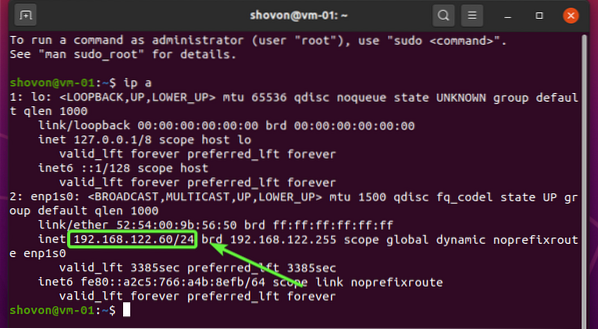
Šajā sadaļā es jums parādīšu, kā izveidot jaunu KVM privātā tilta tīkla saskarni.
Visas pieejamās KVM tīkla saskarnes varat uzskaitīt ar šādu komandu:
$ sudo virsh net-list - visiKā redzat, noklusējums tīkla interfeiss ir uzskaitīts.
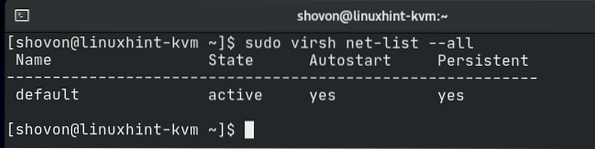
KVM savā konfigurācijā plaši izmanto XML.
Lai redzētu, kā noklusējums tīkla tilts ir konfigurēts XML, izpildiet šādu komandu:
$ sudo virsh net-edit noklusējums
XML konfigurācijas fails noklusējums tīkla tilts ir parādīts zemāk esošajā ekrānuzņēmumā. Kā redzat, tīkla tilts nosaukums ir noklusējums. The uz priekšu režīms ir nat vai tīkla adrešu tulkošana. Tīkls tilts saskarnes nosaukums ir virbr0. The ip tilta adrese ir 192.168. lpp.122.1 un apakštīkla maska ir 255.255.255.0. Tīkla tilta DHCP serveris ir konfigurēts dhcp bloķēt. Šeit ir DHCP adrešu diapazons 192.168. lpp.122.2 uz 192.168. lpp.122.254. Tātad virtuālās mašīnas saņems IP adreses, sākot no 192.168. lpp.122.2 uz 192.168. lpp.122.254.
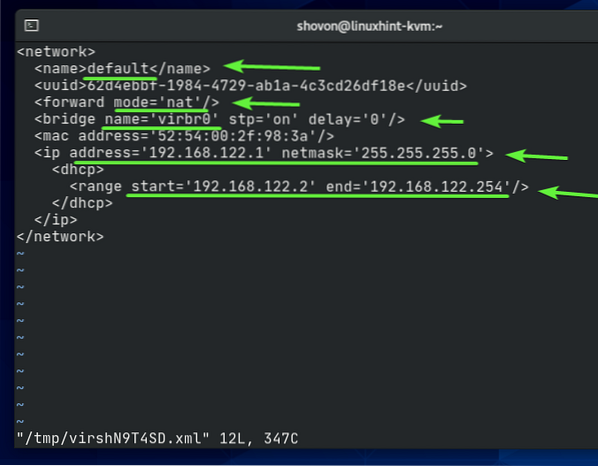
Lai izveidotu savu KVM privātā tīkla tiltu, izveidojiet jaunu XML failu Privāts.xml ar šādu komandu:
$ nano privāts.xml
Ierakstiet šādas rindiņas savā Privāts.xml failu.
Kad esat pabeidzis, nospiediet
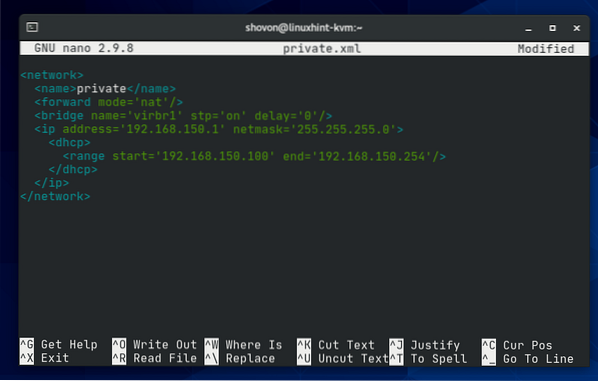
KVM tīkla nosaukums būs Privāts.

Tilts KVM virtuālo mašīnu interneta savienojamībai izmantos tīkla adrešu tulkošanu.

Tīkla tilta saskarnes nosaukums būs virbr1.

Tīkla tilts izmantos 192.168. lpp.150.0/24 privātā tīkla apakštīklu un piešķirs IP adresi 192.168. lpp.150.1 tilta saskarnei virbr1.

KVM palaidīs tīkla tiltam DHCP serveri. Tas piegādās IP adreses virtuālajām mašīnām, izmantojot šo tīkla tiltu. KVM virtuālajām mašīnām diapazonā tiks piešķirtas IP adreses 192.168. lpp.150.100 uz 192.168. lpp.150.254.

Lai izveidotu Privāts tīkla tilts, izmantojot Privāts.xml XML konfigurācijas failā izpildiet šādu komandu:
$ sudo virsh net-define private.xml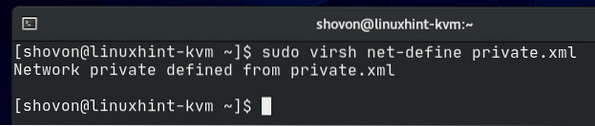
Kā redzat, Privāts ir izveidots tīkla tilts. Tas ir neaktīvs pašlaik.
$ sudo virsh net-list - visi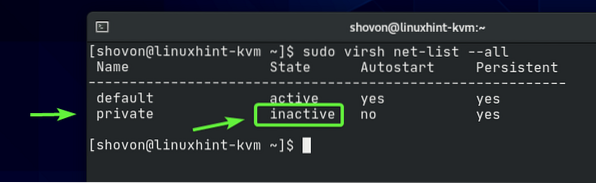
Jūs varat aktivizēt Privāts tīkla tilts ar šādu komandu:
$ sudo virsh net-start private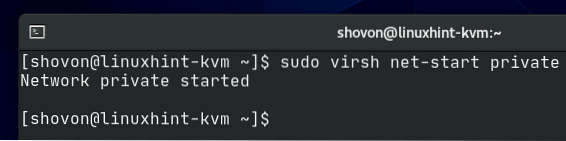
Kā redzat, Privāts tilta tīkls ir aktivizēts.
$ sudo virsh net-list - visi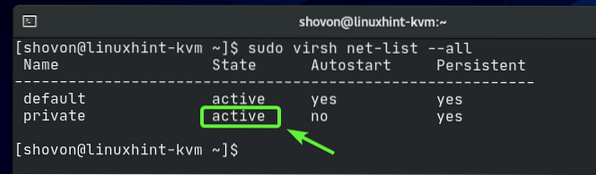
Kā redzat, tīkla tilta saskarne virbr1 tiek izveidots un tam tiek piešķirta IP adrese 192.168. lpp.150.1.
$ ip a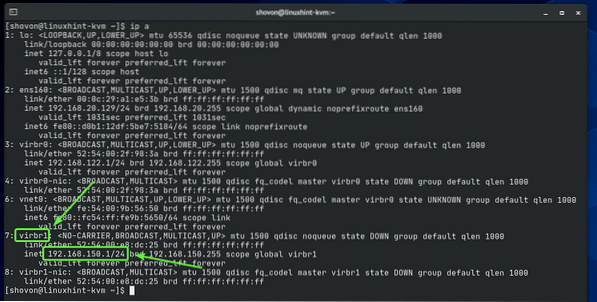
Kā redzat, tīkla tilts Privāts automātiski nesāksies palaist. Tā kā viss darbojas, ir ieteicams automātiski palaist tīkla tiltu sāknēšanas laikā.
$ sudo virsh net-list - visi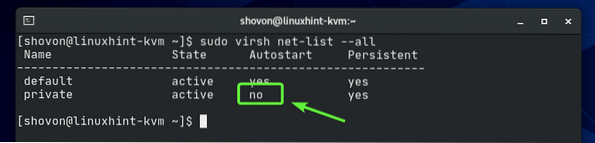
Lai atļautu Privāts tīkla tilts, lai automātiski sāktu sāknēšanu, izpildiet šādu komandu:
$ sudo virsh net-autostart private
Tīkla tilts Privāts no šī brīža automātiski jāsāk ar sāknēšanu.
$ sudo virsh net-list - visi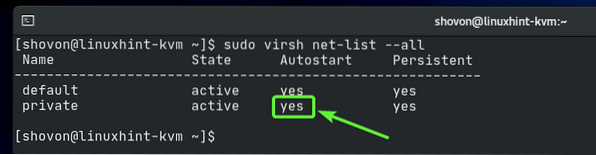
Tagad konfigurēsim KVM virtuālo mašīnu, lai izmantotu jaunizveidoto Privāts tīkla tilts.
Kā redzat, man jau ir KVM virtuālā mašīna udesktop20_04-01 darbojas uz mana CentOS 8 KVM resursdatora.
$ sudo virsh saraksts - visi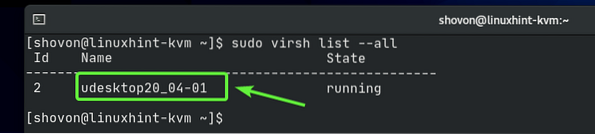
Pirms maināt KVM virtuālās mašīnas konfigurāciju, pārliecinieties, vai tā ir izslēgta. Ja darbojas KVM virtuālā mašīna, varat to izslēgt, izmantojot šādu komandu:
$ sudo virsh shutdown udesktop20_04-01
KVM virtuālajai mašīnai jābūt izslēgtai.
$ sudo virsh saraksts - visi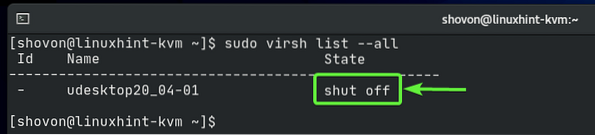
Lai rediģētu KVM virtuālās mašīnas konfigurāciju, izpildiet šādu komandu:
$ sudo virsh rediģēt udesktop20_04-01
Visi KVM konfigurācijas faili ir XML formātā. KVM virtuālās mašīnas konfigurācijas faili nav izņēmums.
Atrodi interfeiss sadaļa, kā norādīts zemāk redzamajā ekrānuzņēmumā. Pēc noklusējuma noklusējums tiek izmantots tīkla tilts.
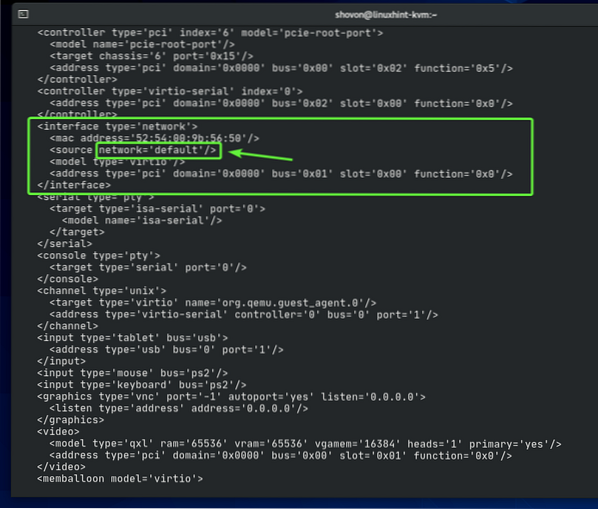
Mainīt tīkla tiltu no noklusējums uz Privāts kā norādīts zemāk redzamajā ekrānuzņēmumā.
PIEZĪME: Pēc noklusējuma konfigurācijas fails tiek atvērts ar Vi teksta redaktoru. Lai rediģētu konfigurācijas failu Vi, nospiediet i iet uz IELIKT režīmā. Lai saglabātu konfigurācijas failu, nospiediet
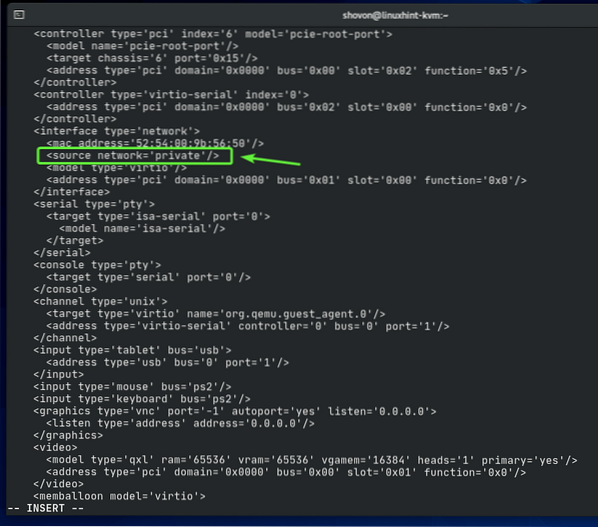
Būtu jāmaina virtuālās mašīnas konfigurācija.

Startējiet virtuālo mašīnu KVM ar šādu komandu:
$ sudo virsh start udesktop20_04-01
Virtuālajai mašīnai vajadzētu darboties.
$ sudo virsh saraksts - visi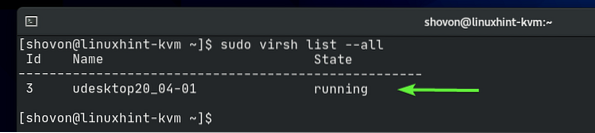
Tagad izveidojiet savienojumu ar virtuālo mašīnu, izmantojot VNC klientu, un pārbaudiet virtuālās mašīnas IP adresi ar šādu komandu:
$ ip aKā redzat, IP adrese ir 192.168. lpp.150.228 kas ir IP adrese no 192.168. lpp.150.0/24 apakštīkls. Šis ir apakštīkls, kuru esam konfigurējuši Privāts tīkla tilts. Tātad, Privāts tīkla tilts darbojas.
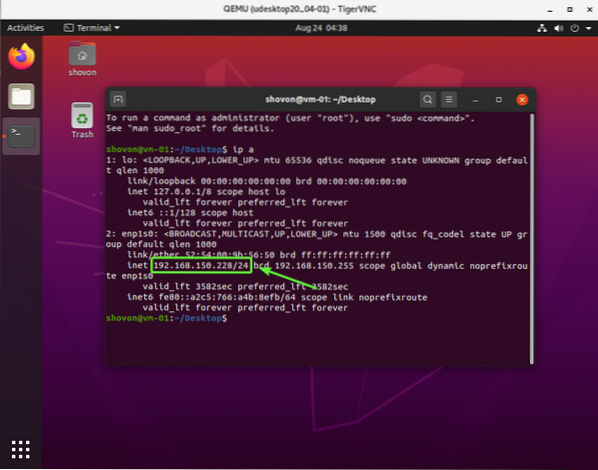
KVM publiskā tīkla tilta izveide:
Ja vēlaties piekļūt KVM virtuālajām mašīnām no mājas tīkla, varat konfigurēt KVM publiskā tīkla tiltu un konfigurēt virtuālās mašīnas, kuras vēlaties izveidot savienojumu no mājas tīkla, lai izmantotu publiskā tīkla tiltu.
Pirms izveidojat KVM publiskā tīkla tiltu, tīkla tilts ir jāizveido manuāli, izmantojot CentOS 8 tīkla pārvaldnieku.
Tīkla pārvaldnieka komandrindas saskarni var sākt ar šādu komandu:
$ sudo nmtui
Atlasiet Aktivizējiet savienojumu un nospiediet
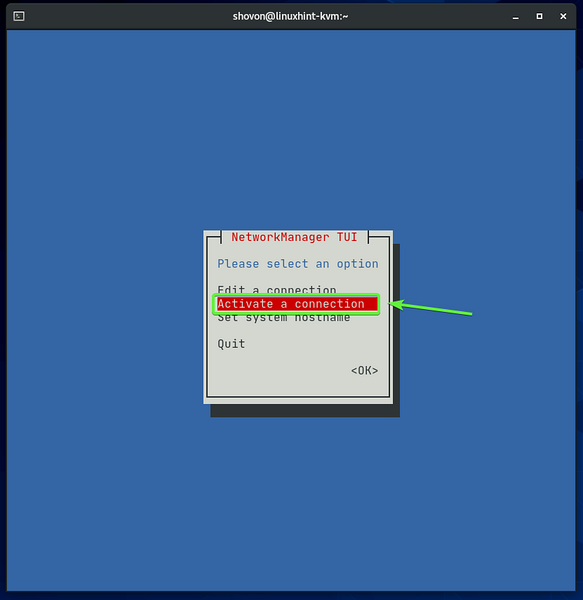
Jūsu vadu tīkla saskarne (ens160 manā gadījumā) jābūt aktīvai. Atlasiet to un Deaktivizēt to.
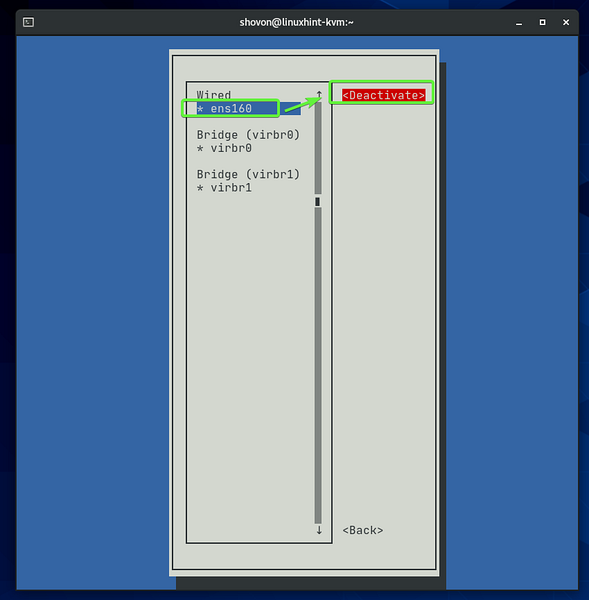
Jūsu vadu tīkla saskarne ir jāaktivizē. Nospiediet
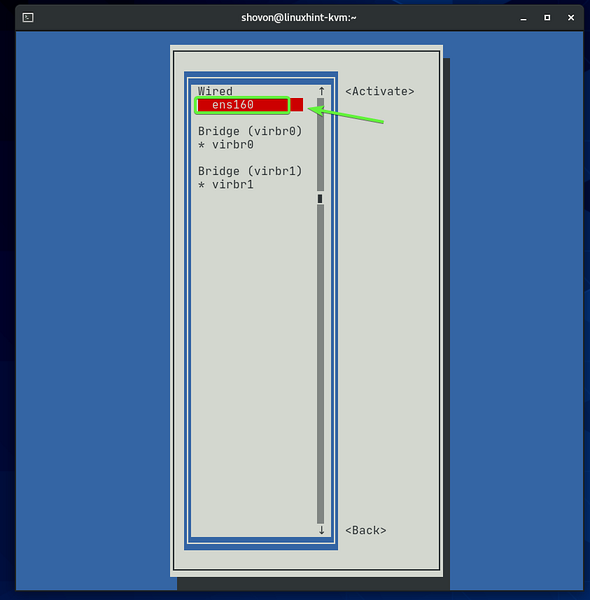
Atlasiet Rediģējiet savienojumu un nospiediet
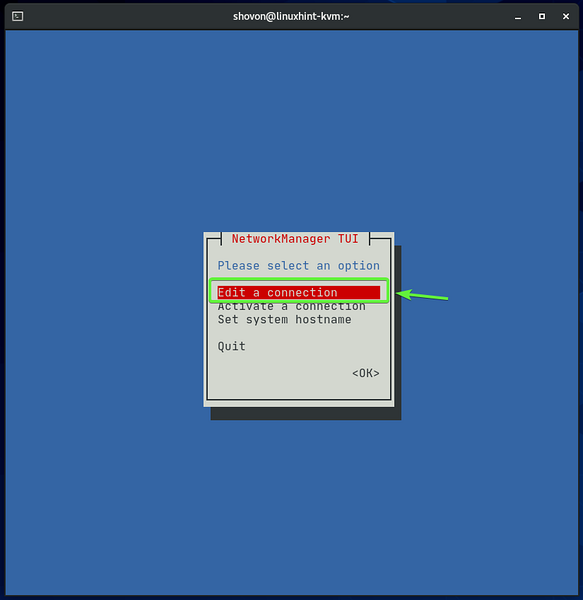
Atlasiet tikko deaktivizēto tīkla saskarni (ens160 manā gadījumā), dodieties uz
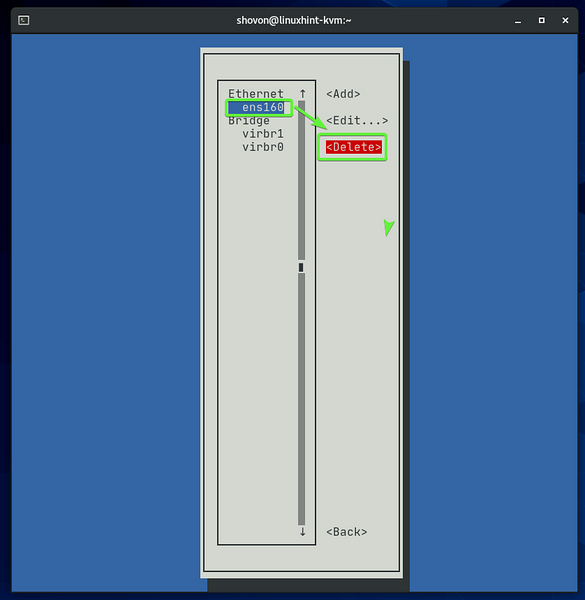
Atlasiet Dzēst un nospiediet
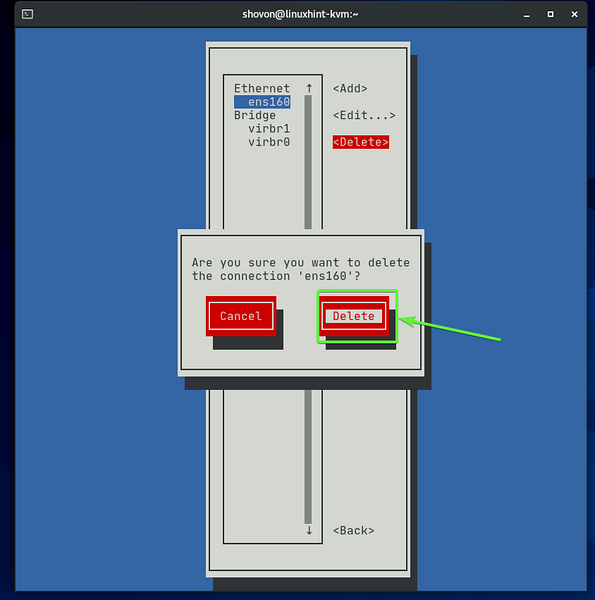
Esmu noņēmis fiziskā tīkla saskarni ens160 jo es vēlos to pievienot tīkla tilta portam, kuru izveidošu vēlāk. Iedomājieties to kā tīkla slēdzi. Jūs pievienojat Ethernet kabeli, kas nāk no jūsu mājas maršrutētāja, un pēc tam varat savienot citas tīkla ierīces ar slēdzi. Šīs tīkla ierīces no maršrutētāja saņems IP adreses. Tāda pati līdzība ir piemērojama arī šeit. Tas viss ir tikai virtuāls.
Lai izveidotu tīkla tiltu, dodieties uz
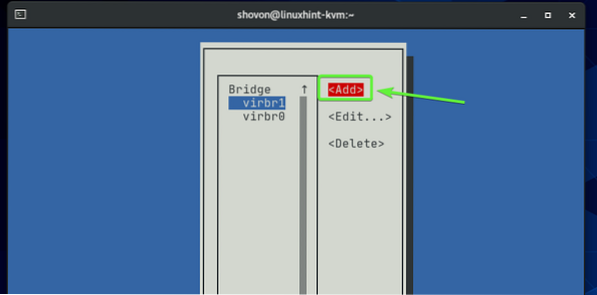
Atlasiet Tilts no saraksta dodieties uz
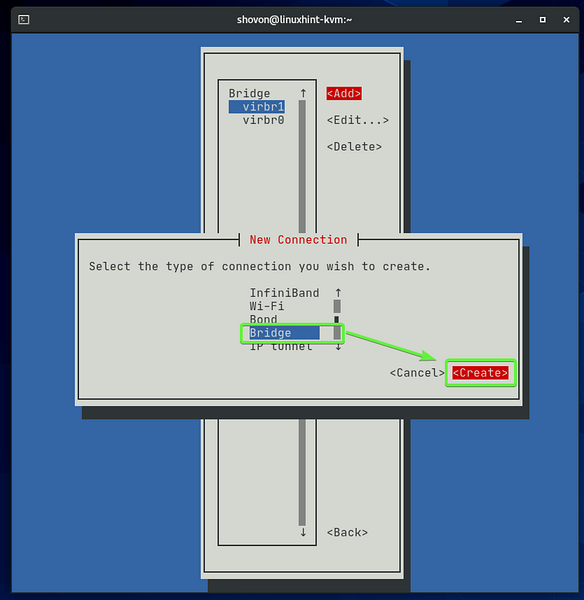
Ierakstiet a Profila vārds un a Ierīce nosaukums. Tīkla tilts virbr0 un virbr1 jau pastāv manā CentOS 8 KVM resursdatorā. Tātad, esmu izmantojis virbr2 kā Ierīce nosaukums. Kā. Varat izmantot visu aprakstošo Profila vārds. Tam nav jābūt tādam pašam kā Ierīce nosaukums.
Lai tiltam pievienotu tīkla saskarni, atlasiet
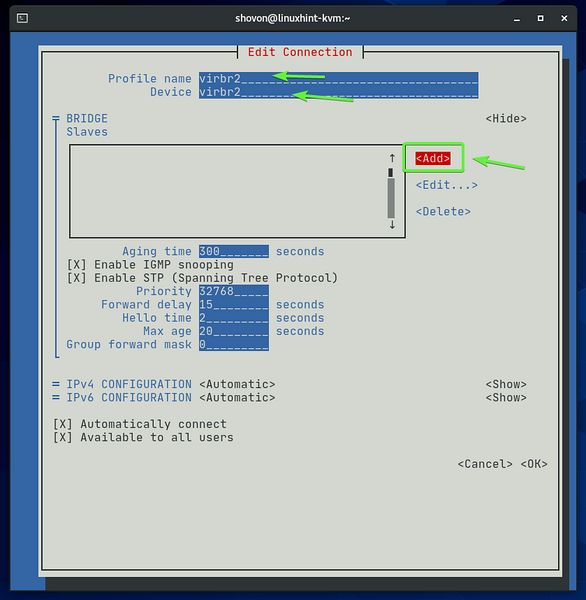
Atlasiet Ethernet no saraksta dodieties uz
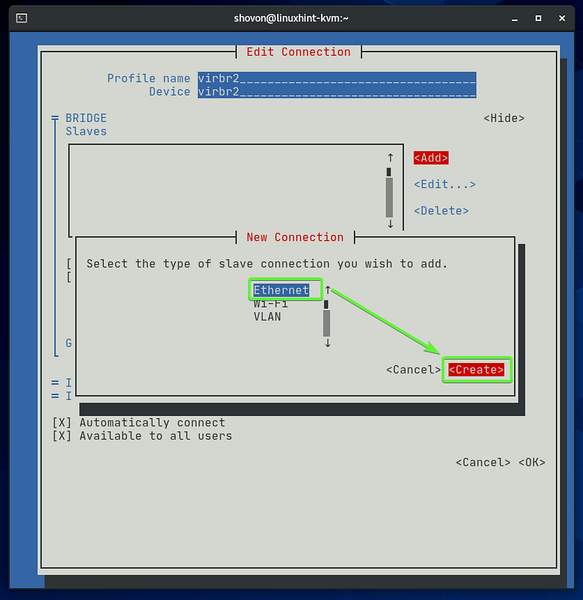
Ierakstiet tīkla interfeisa nosaukumu, kuru vēlaties pievienot tiltam Ierīce sadaļā. The Profila vārds var būt jebkas aprakstošs.
Es pievienošu savu tīkla saskarni ens160 (kuru esmu noņēmis agrāk) līdz tiltam.
Kad esat pabeidzis, dodieties uz
PIEZĪME: CentOS 8 KVM resursdatora visu pieejamo tīkla saskarņu nosaukumu varat atrast ar šādu komandu:
$ ip a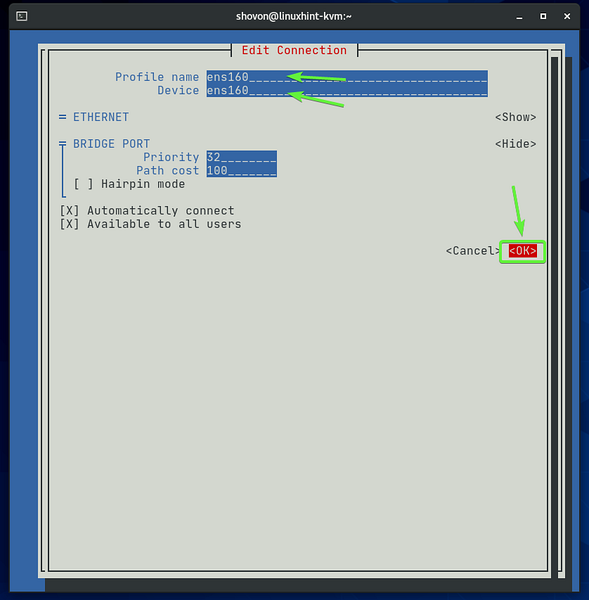
Tīkla saskarne (ens160 manā gadījumā) jāpievieno tiltam.
Kad esat pabeidzis, dodieties uz
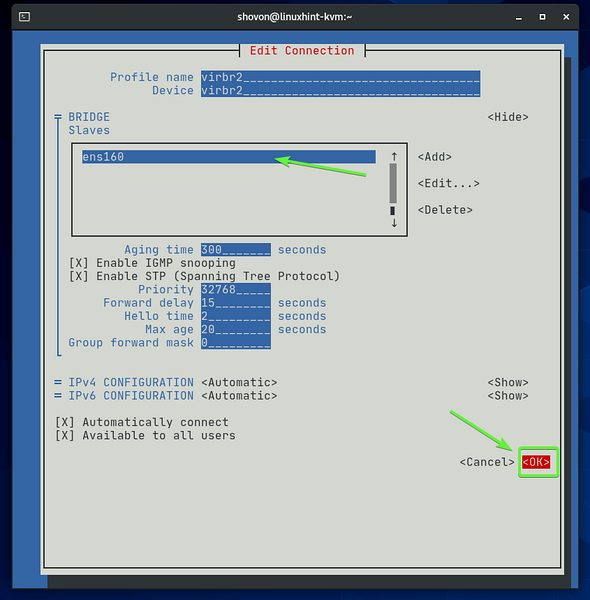
Jauns tilts virbr2 jāizveido, kā redzat zemāk redzamajā ekrānuzņēmumā. Nospiediet
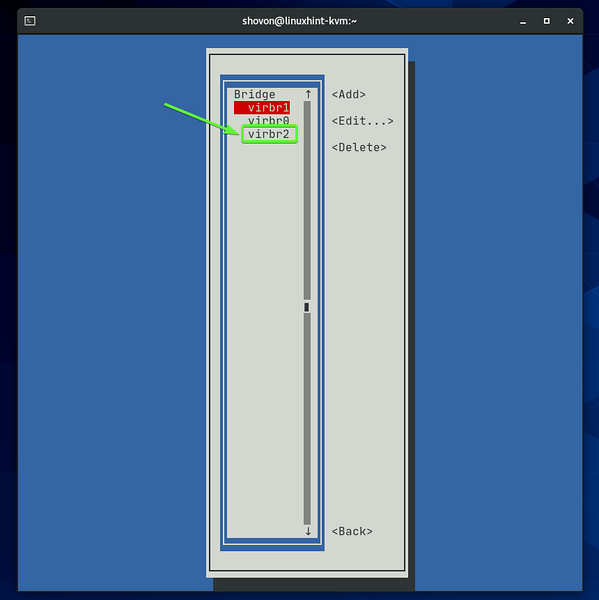
Atlasiet Aktivizējiet savienojumu un nospiediet
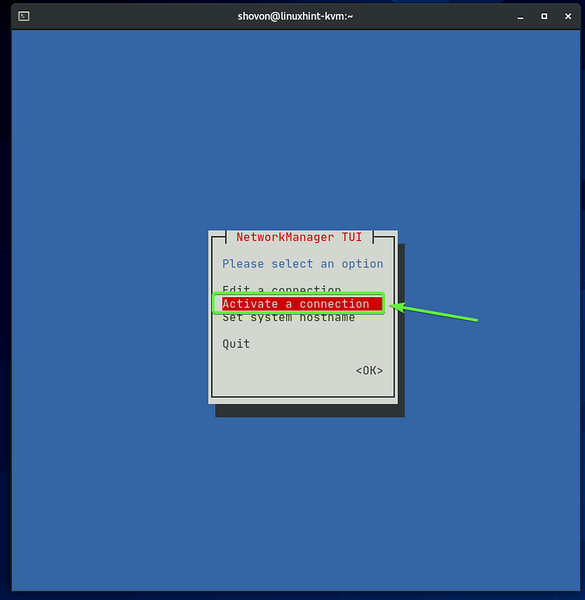
Kā redzat, tilts virbr2 ir aktivizēts. Ja tas nav aktivizēts, varat to aktivizēt no šejienes.
Nospiediet
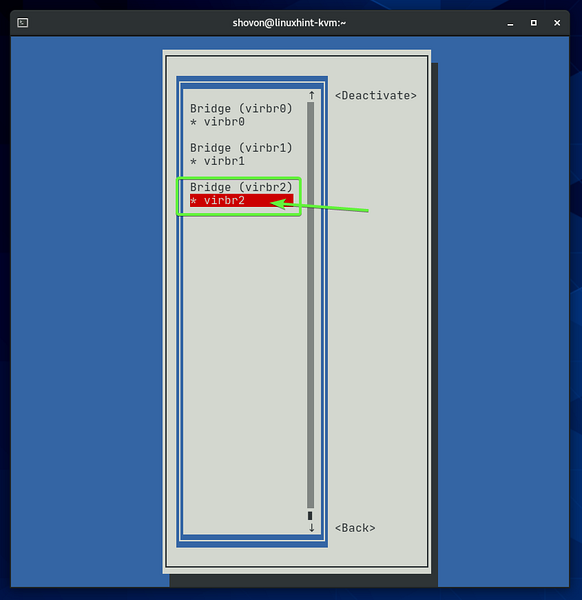
Kā redzat, jaunizveidotais tilts virbr2 dabūju IP adresi, izmantojot DHCP, no mana mājas maršrutētāja. Tātad, jaunizveidotais tilts virbr2 strādā vienkārši.
$ ip a
Tagad, kad mums ir strādājošs tīkla tilts virbr2, mēs varam to pievienot KVM.
Izveidojiet jaunu XML failu publiski.xml ar šādu komandu:
$ nano public.xml
Ierakstiet nākamās kodu rindas kodā publiski.xml failu.
Kad esat pabeidzis, nospiediet
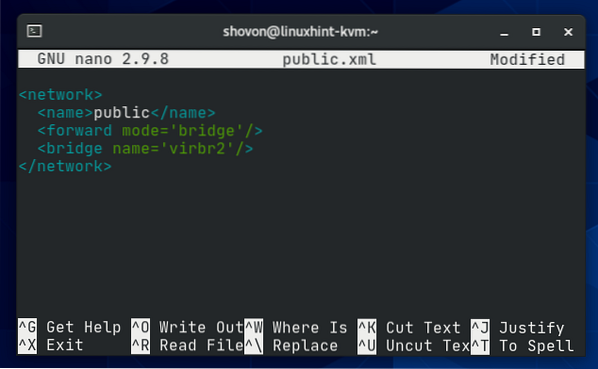
Šeit būs KVM tīkla tilta nosaukums publiski.

Tīkla tilts darbosies tilts režīmā.

Tīkla tiltā tiks izmantota tilta saskarne virbr2 (tas ir tas, ko mēs tikko izveidojām, izmantojot nmtui programmu).

Lai izveidotu KVM tīkla tiltu, izmantojot publiski.xml konfigurācijas failu, izpildiet šādu komandu:
$ sudo virsh net-define public.xml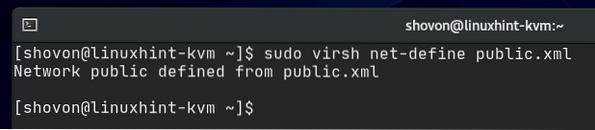
Kā redzat, publiski ir izveidots tīkla tilts. Tas ir neaktīvs pašlaik.
$ sudo virsh net-list - visi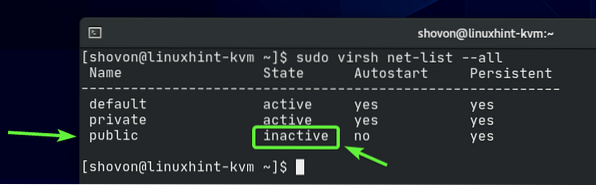
Jūs varat aktivizēt publiski tīkla tilts ar šādu komandu:
$ sudo virsh net-start public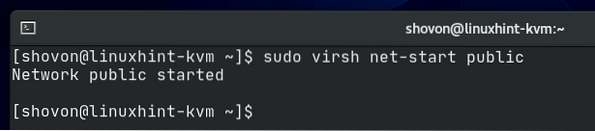
Kā redzat, publiski tilta tīkls ir aktivizēts.
$ sudo virsh net-list - visi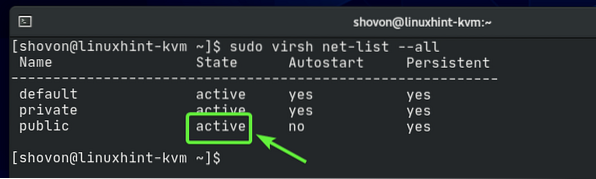
Tīkla tilts publiski automātiski nesāksies palaist. Tā kā viss darbojas, ir ieteicams automātiski palaist tīkla tiltu sāknēšanas laikā.
$ sudo virsh net-list - visi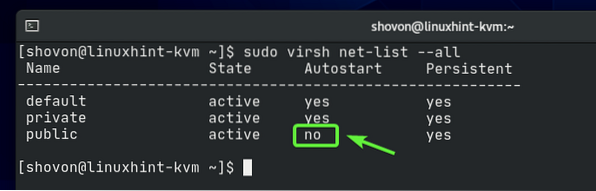
Lai atļautu publiski tīkla tilts, lai automātiski sāktu sāknēšanu, izpildiet šādu komandu:
$ sudo virsh net-autostart public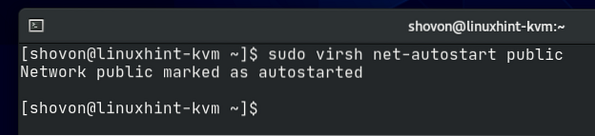
Tīkla tilts publiski no šī brīža automātiski jāsāk ar sāknēšanu.
$ sudo virsh net-list - visi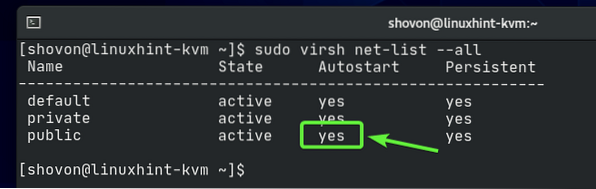
Tagad konfigurēsim KVM virtuālo mašīnu, lai izmantotu jaunizveidoto publiski tīkla tilts.
Kā redzat, man jau ir KVM virtuālā mašīna udesktop20_04-01 darbojas uz mana CentOS 8 KVM resursdatora.
$ sudo virsh saraksts - visi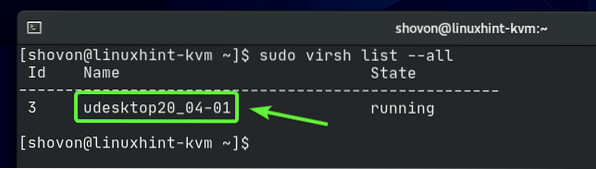
Pirms maināt KVM virtuālās mašīnas konfigurāciju, pārliecinieties, vai tā ir izslēgta. Ja darbojas jūsu KVM virtuālā mašīna, varat to izslēgt, izmantojot šādu komandu:
$ sudo virsh shutdown udesktop20_04-01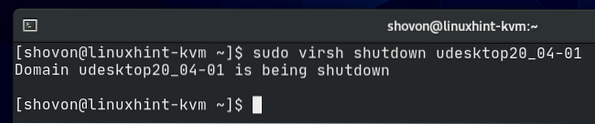
KVM virtuālajai mašīnai jābūt izslēgtai.
$ sudo virsh saraksts - visi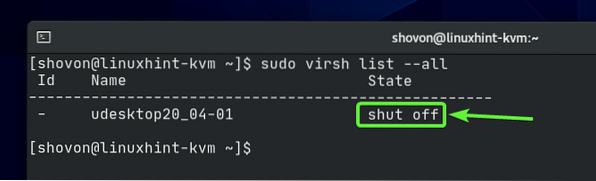
Lai rediģētu KVM virtuālās mašīnas konfigurāciju, izpildiet šādu komandu:
$ sudo virsh rediģēt udesktop20_04-01
Atrodi interfeiss sadaļa, kā norādīts zemāk redzamajā ekrānuzņēmumā. Mēs esam mainījuši tīkla tiltu uz Privāts šī raksta iepriekšējā sadaļā.
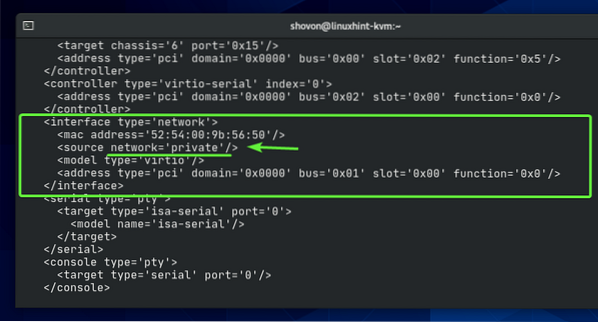
Mainīt tīkla tiltu no Privāts uz publiski kā norādīts zemāk redzamajā ekrānuzņēmumā.
PIEZĪME: Pēc noklusējuma konfigurācijas fails tiek atvērts ar Vi teksta redaktoru. Lai rediģētu konfigurācijas failu Vi, nospiediet i iet uz IELIKT režīmā. Lai saglabātu konfigurācijas failu, nospiediet
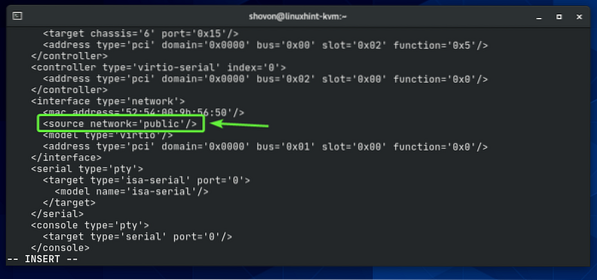
Būtu jāmaina virtuālās mašīnas konfigurācija.

Startējiet virtuālo mašīnu KVM ar šādu komandu:
$ sudo virsh start udesktop20_04-01
Virtuālajai mašīnai vajadzētu darboties.
$ sudo virsh saraksts - visi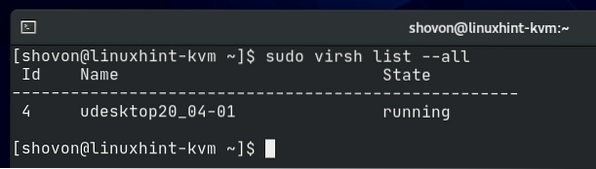
Tagad izveidojiet savienojumu ar virtuālo mašīnu, izmantojot VNC klientu, un pārbaudiet virtuālās mašīnas IP adresi ar šādu komandu:
$ ip aKā redzat, IP adrese ir 192.168. lpp.20.138. lpp kas ir IP adrese no 192.168. lpp.20.0/24 apakštīkls. Tas ir tīkla apakštīkls, kuru mans mājas maršrutētājs izmanto tieši tagad. Tātad, publiski tilts darbojas.
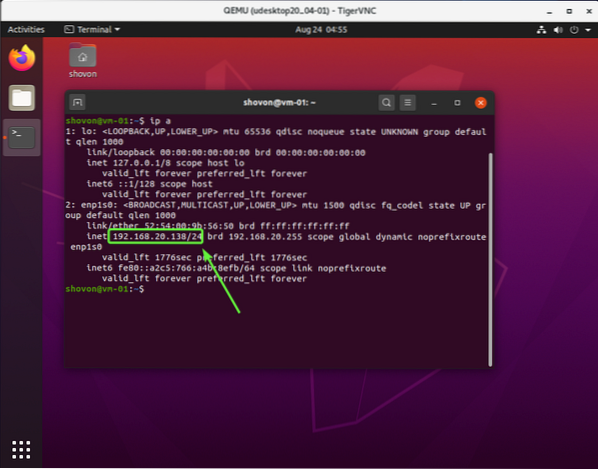
Secinājums:
Šajā rakstā esmu izskaidrojis KVM privātā un publiskā tīkla tiltu. Es jums arī parādīju, kā konfigurēt KVM privātā tīkla tiltus, kā arī KVM publiskā tīkla tiltus. Šis raksts palīdzēs jums sākt konfigurēt KVM tīkla tiltus.
 Phenquestions
Phenquestions


